PS如何对清明时节美食后期修片发布时间:暂无
1.打开素材,【Ctrl+Shift+A】Camera Raw滤镜,调整【色调曲线】,【高光】+22,【亮调】+81,【暗调】-19,【阴影】-32。选择【基本】,【曝光】+0.55,【高光】-36,【阴影】+29,【白色】-39,【黑色】+74,【清晰度】+13,【自然饱和度】+48。
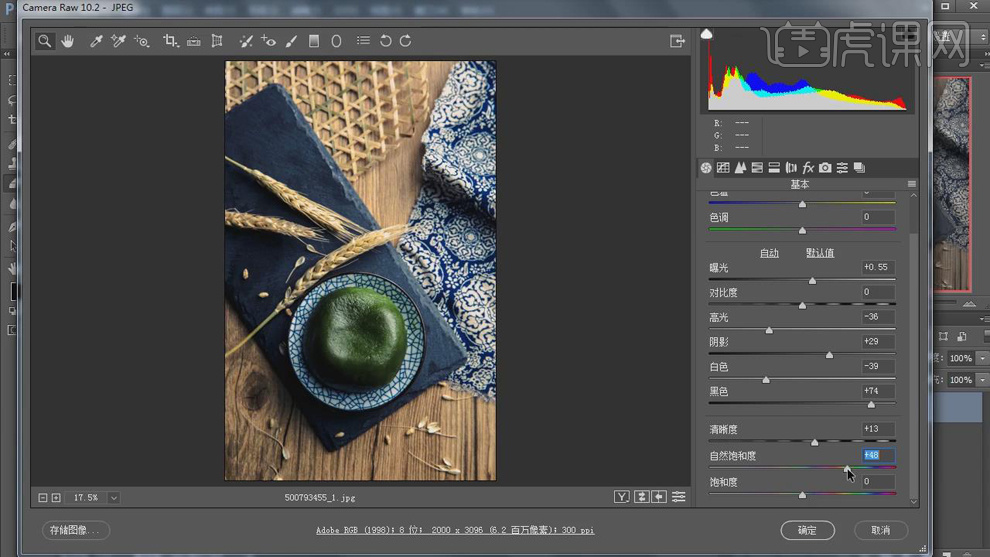
2.选择【HSL/灰度】饱和度【绿色】+70。选择【分离色调】高光【色相】188,【饱和度】7,点击确定,进入PS。新建【色相/饱和度】红色,【吸管】吸取颜色,调整【饱和度】-78,【明度】-68。
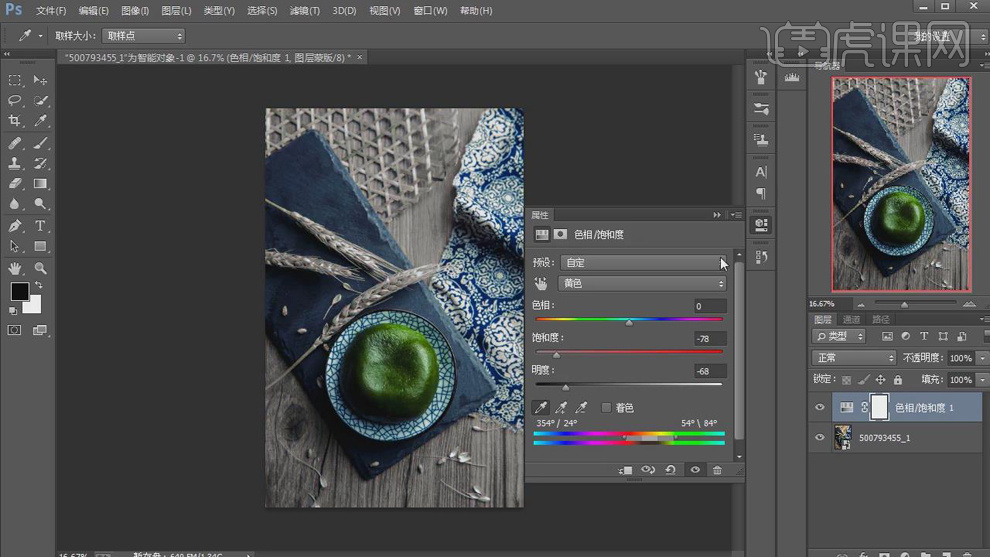
3.蒙版,【Alt+Delete】填充前景色黑色,选择【画笔工具】,白色画笔,【X】切换前后背景色黑色,进行涂抹。 选择【快速蒙版】,进行观察,选择【画笔】,涂抹漏选的地方。
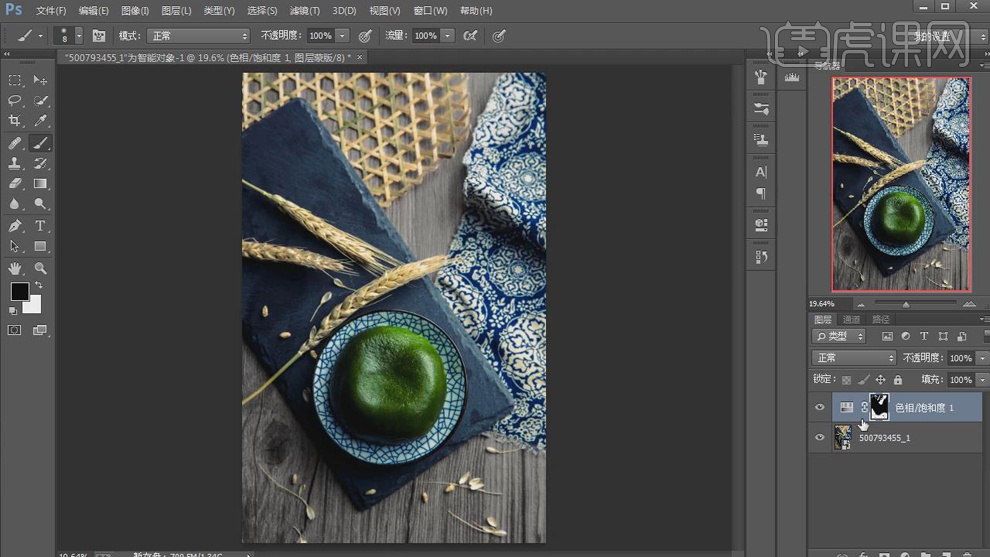
4.新建【曲线】,创建向下剪切蒙版,进行压暗调整。选择【画笔工具】,黑色画笔,不透明度30%,流量40%,进行涂抹。新建【色彩平衡】高光【青色】-12,【蓝色】+11。阴影【青色】-2。中间调【红色】+1,【黄色】-3。
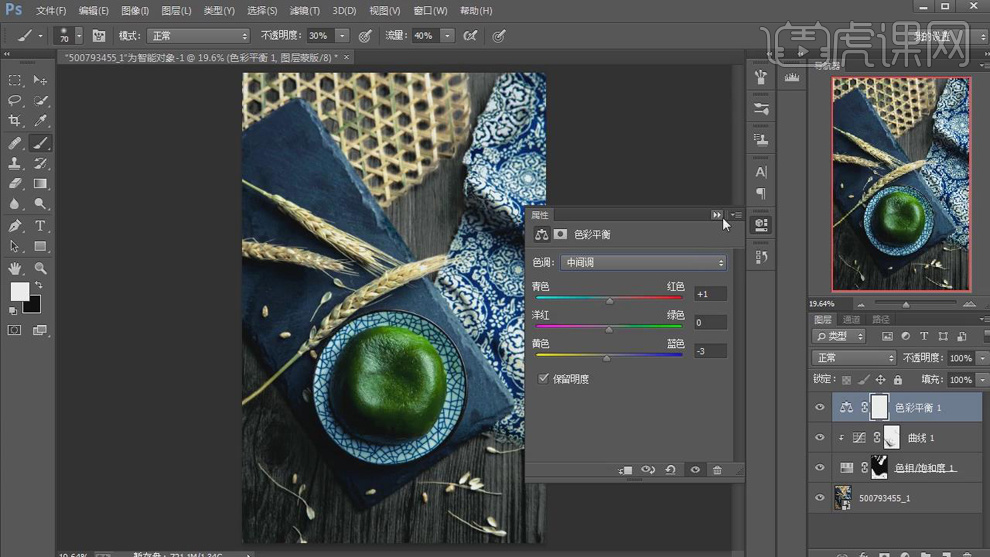
5.新建【可选颜色】白色【青色】+15%,【黑色】-35%。新建【色彩平衡】中间调【红色】+75,【黄色】-80。
【Ctrl+Delete】填充背景色黑色,选择【画笔工具】,白色画笔,不透明度30%,流量40%,进行涂抹。
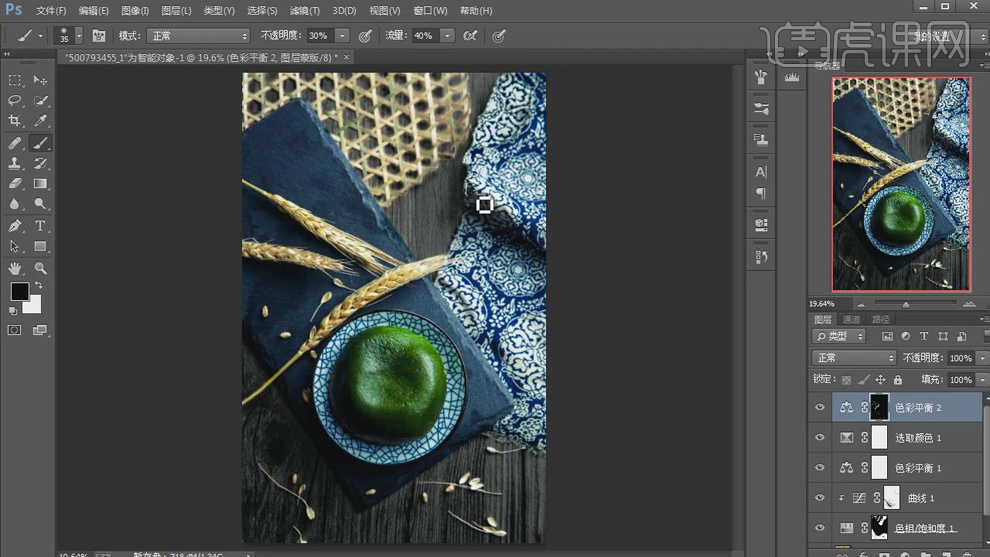
6.新建【色相/饱和度】,吸管工具吸取颜色,【蓝色】饱和度-97,明度-36。【Alt+Delete】填充前景色黑色蒙版,选择【画笔工具】,白色画笔,进行涂抹。

7.新建【色彩平衡】中间调【青色】-14,【绿色】+47。【Ctrl+Delete】填充前景色黑色蒙版,选择【画笔工具】,白色画笔,不透明度20%,流量40%,进行涂抹。
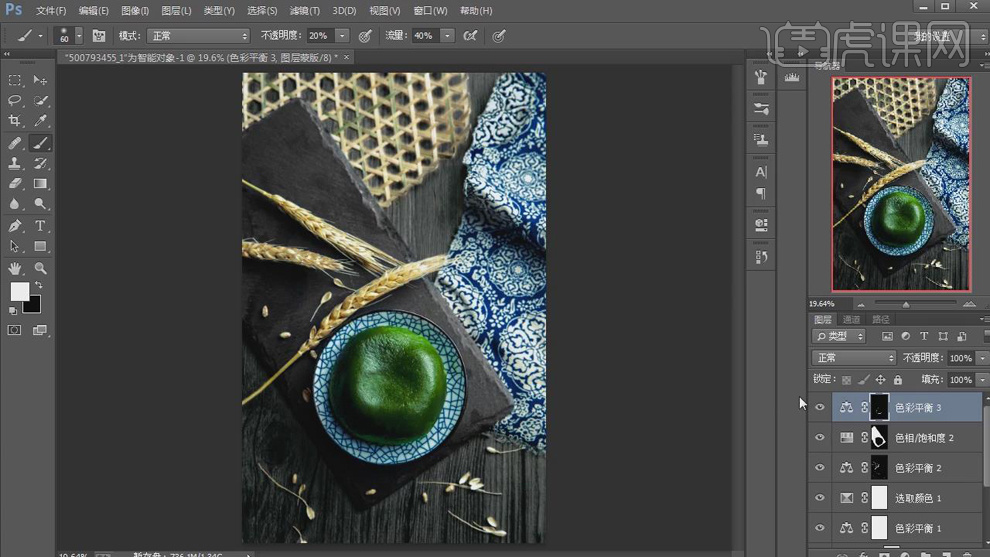
8.选择【图像】计算,【通道】灰色,勾选【反相】,【结果】选区。新建【曲线】,进行提亮调整。
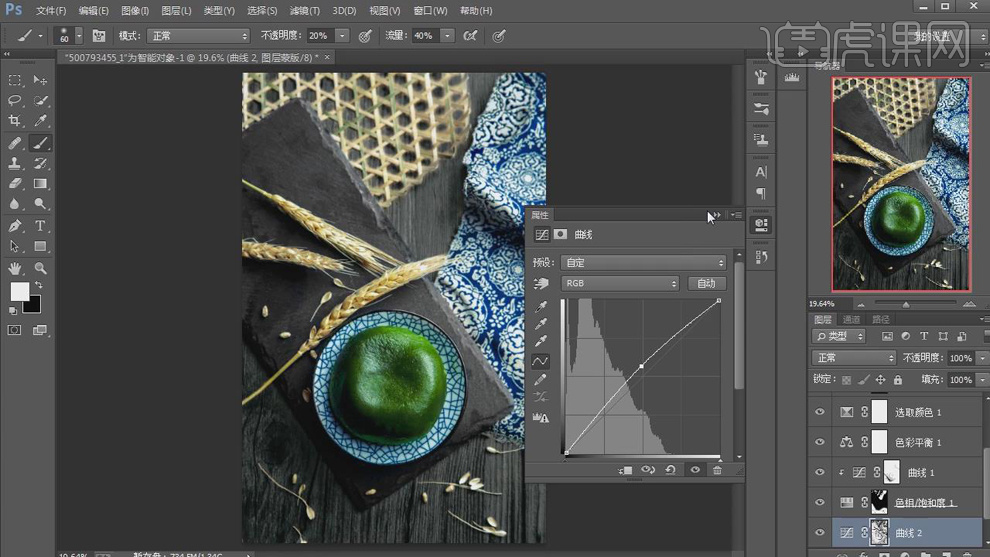
9.选择【图像】计算,【通道】灰色,【结果】选区。新建【曲线】3,进行压暗调整。选择【画笔工具】,白色画笔,进行涂抹。
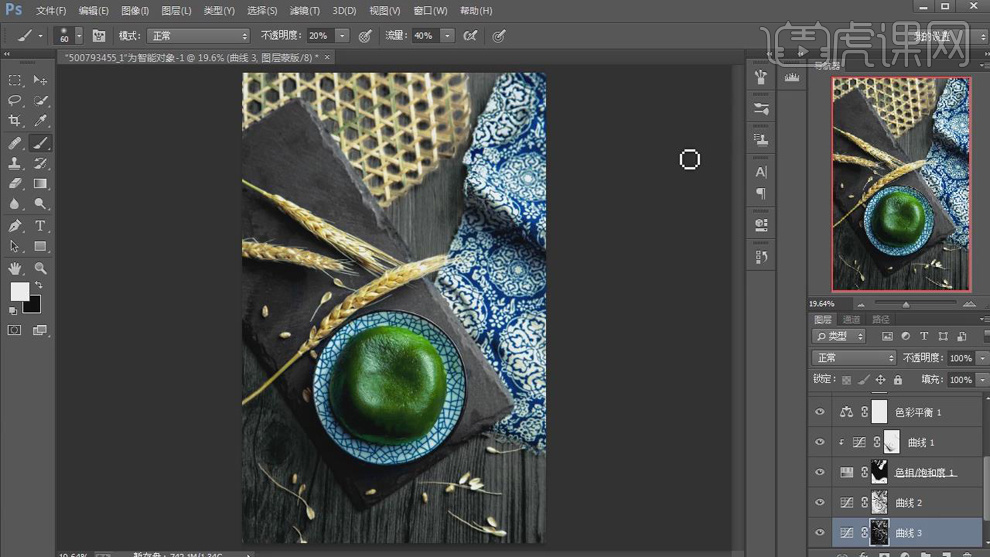
10.新建【曲线】4,进行提亮调整。【Ctrl+Delete】填充前景色黑色蒙版,选择【渐变工具】,前景色到透明渐变,进行调整。图层【不透明度】35%。
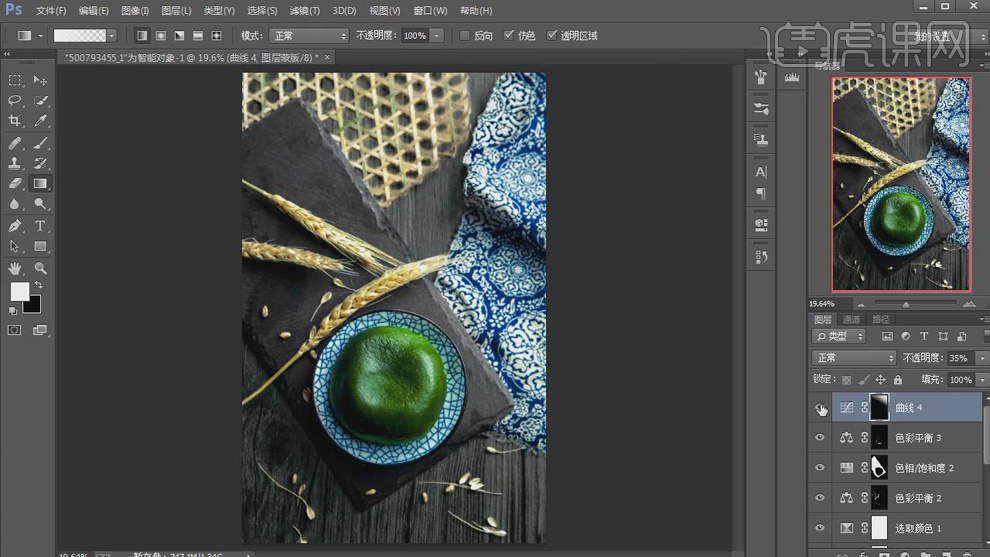
11.新建【色彩平衡】中间调【红色】+2。阴影【青色】-5。新建【曲线】5,进行对比调整。新建【色阶】,调整0,0.96,255。
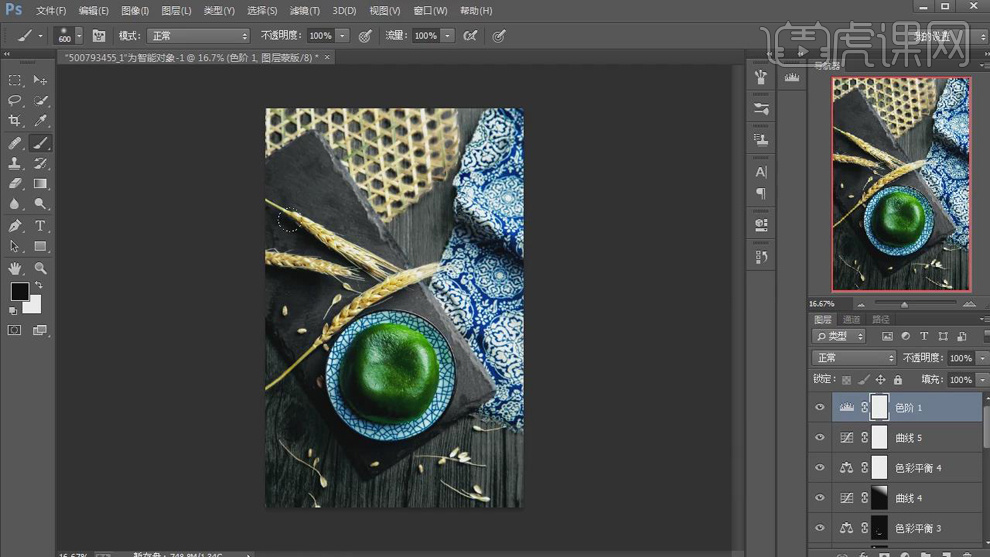
12.最终效果如图所示。




















